1.描述
图表缩放就是指在web端查看图表时,除了看整体走势,还想要放大查看自己关注的图表细节部分,这时就可以使用FineReport的图表缩放功能。
2.示例
下面我们以FRDemo数据库中的销量表为例,查看各个销售员产品的销售情况。
2.1图表准备
添加一个ds1数据集:SELECT * FROM [销量]
在报表主体中合并一片单元格区域,插入单元格图表元素,选择柱形图,图表布局方式选择上下渐变,接着在右侧的图表属性表-数据中,为该柱形图绑定数据,如下图:

2.2图表缩放
选中图表,在右侧的图表属性表中选择特效>交互属性,勾选图表缩放标签前面的单选框,如下图:
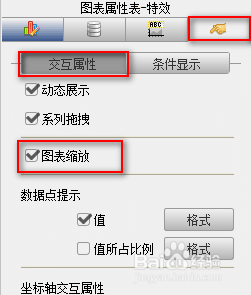
2.3效果查看
点击分页预览,查看模板,我们可以在web端看到如下图所示的效果,在分类轴数据标签下方出现一个缩放控件,控件有左右两个滑动按钮,两个按钮之间的分类轴数据就是上方图表显示的部分:
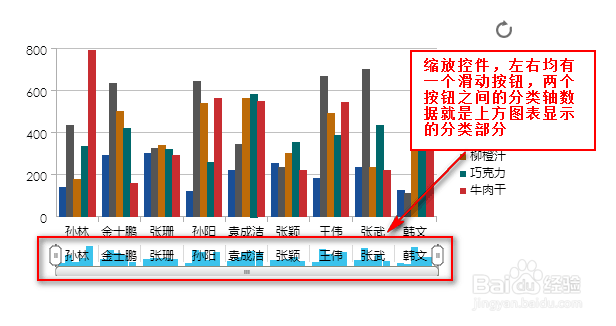
3.图表缩放的使用
3.1图表缩放控件滑动
按住左侧的滑动按钮拖曳至张颖销售员数据标签处,可以看到上方的数据也随之变化,只显示张颖销售员到右侧滑动按钮所在的韩文销售员之间的数据,如下图:
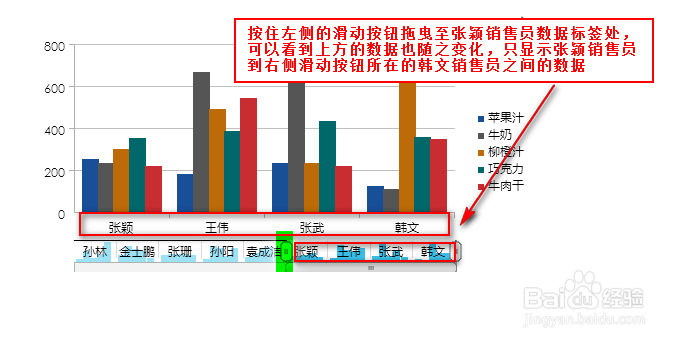
3.2直接矩形区域放大
除了可以使用滑动按钮来放大缩小图标部分之外,FineReport还支持直接使用鼠标选中一个矩形区域,那么就放大该区域中所框到的系列所在的分类,如下图:

注:如果矩形区域只选择了某个分类的一个系列,那么在放大的时候也还是会显示整个分类的所有系列。
